一、网络设置
1、ip地址查看
需要的场景:远程连接、配置相关软件时
指令:
#ifconfig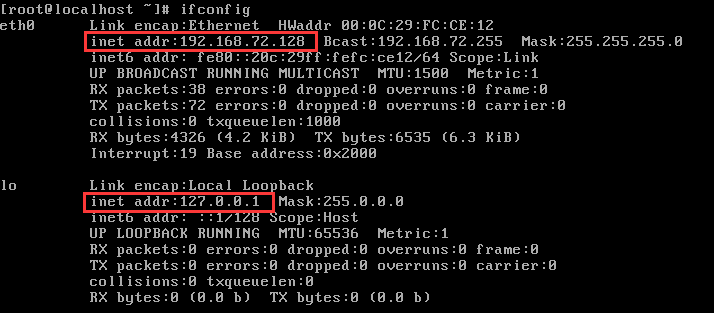
得知的信息有:
①有2块网卡,一个叫eth0,另一个lo(本地回环网卡,本机ip)
②ip地址是 inet addr那一项
2、网卡配置文件
位置:/etc/sysconfig/network-scripts/ifcfg-*文件
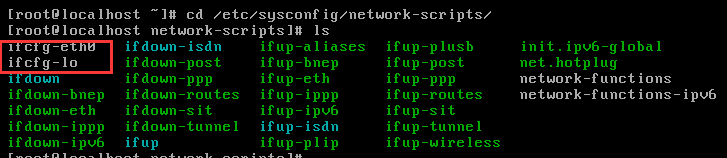
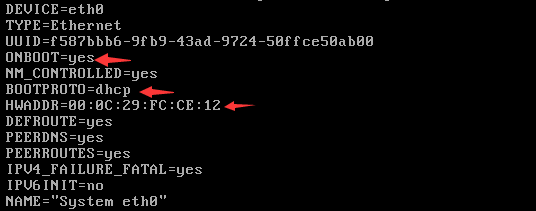
ONBOOT:表示是否自动连接
BOOTPROTO(COL):网卡启动之后使用的协议,一般情况下是DHCP
HWADDR:硬件地址(mac地址,物理地址),计算机之间的通信都是依赖于mac地址
扩展:针对像网卡配置目录层次比较深的文件,如果需要频繁更改,可以将需要的文件设置一个快捷方式,将其放在经常操作的目录,以简化后续的打开文件操作。
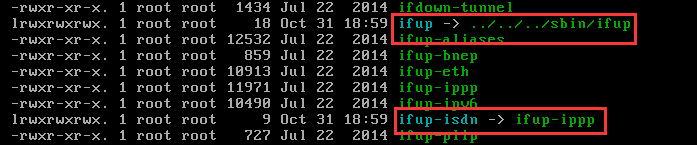
语法:#ln -s 原始路径 快捷方式路径
案例:将ifcfg-eth0文件在root家目录下创建快捷方式。
#ln -s /etc/sysconfig/network-scripts/ifcfg-eth0 /root/wangka.conf
3、网络服务操作
可以通过service指令来对网络的服务进行重启/停止/启动等操作。
语法:
#service network start/stop/restart (操作所有的网卡设备)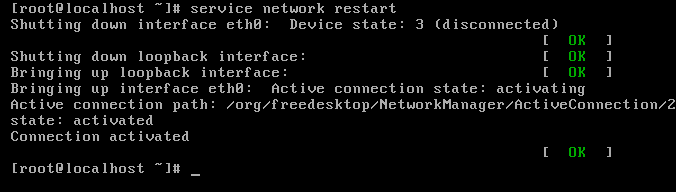
上述的指令还等价于:
#/etc/init.d/network start/stop/restart补充对于单个网卡的操作:
#ifdown 网卡名 停止某个网卡
#ifup 网卡名 启动某个网卡
注意:上述这些操作不要随意在服务器上运行。
二、ssh
1、简介
ssh(secure shell,安全外壳协议),该协议有2个常用的作用:远程连接、远程文件传输。
协议使用端口号:默认是22。
可以是被修改的,如果需要修改,则需要修改ssh服务的配置文件:
#/etc/ssh/ssh_config
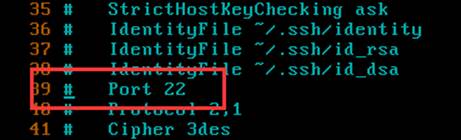
端口号可以修改,但是得注意2个事项:
a. 注意范围,端口范围是从0-65535;
b. 不能使用别的服务已经占用的端口(常见的不能使用:20,21,23,25,80,443,3389,3306,11211等等);
服务启动/停止/重启 {服务名中的d全称daemon,守护进程}
#service sshd start/stop/restart
#/etc/init.d/sshd start/stop/restart
Sshd服务一般默认就已经启动,不需要再去启动,可以在修改完其配置的情况下重启。

2、ssh的应用
2.1、远程登录(重点)
终端工具主要帮助运维人员连接远程的服务器,常见终端工具有:Xshell、secureCRT、Putty等。以putty为例:
①获取服务器ip地址,可以通过ifconfig命令进行查看,然后顺手测试ip的连接相通性
\#ifconfig
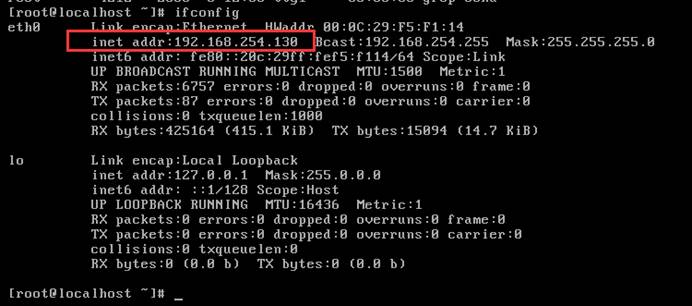
此处获取的ip地址地址还是192.168.254.130
测试连通性:ping 192.168.254.130
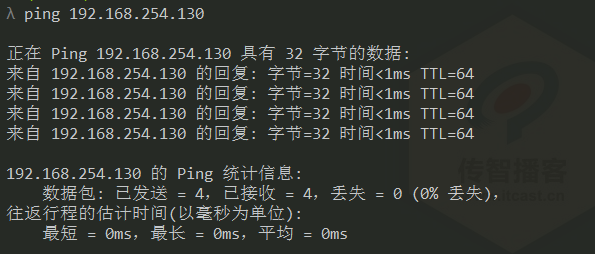
②打开putty,输入相关的信息
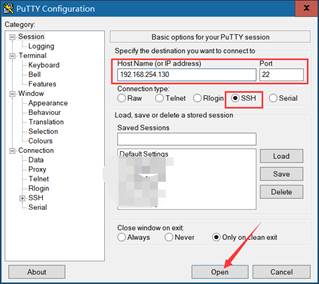
③在弹出key确认的时候点击“是”,以后不会再提示
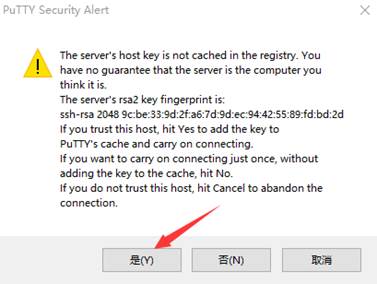
④输入登录信息
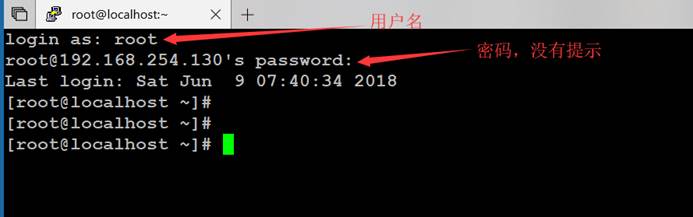
之前在虚拟机的centos中全部的指令在远程终端中都是可以得到执行的。
扩展:不借助第三方工具实现远程连接。
①打开Windows的cmd黑窗口(前提是Windows必须安装ssh服务,如果没有而需要这个功能,则自行安装openSSH)
②输入“ssh 需要登录的用户名@远程服务器的连接地址”回车
③输入密码
例如:

2.2、sftp文件传输
可视化的界面传输工具:Filezilla
安装好之后可以查看到桌面图标:

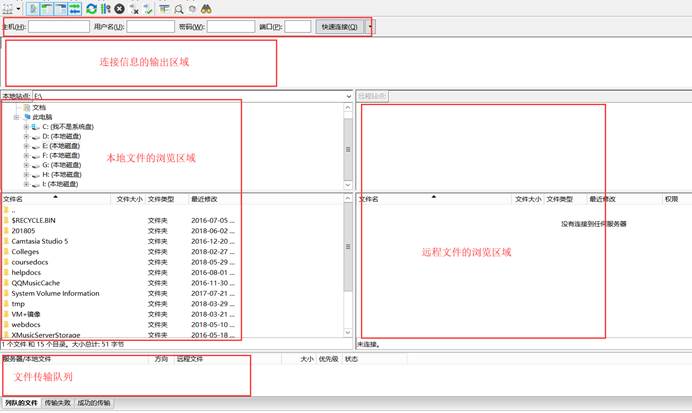
①选择“文件”- “站点管理器(Ctrl + S)”
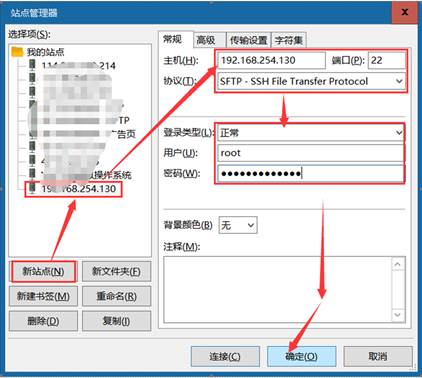
②点击“文件”菜单下方的“▽”选择需要连接的服务器,连接好之后的效果
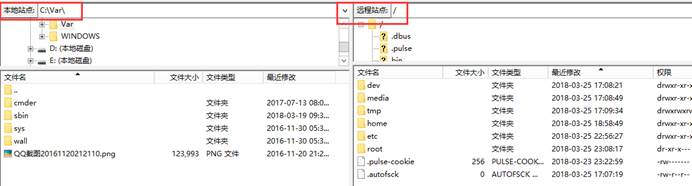
③从本地windows上传文件到linux中方式
支持直接拖拽文件,也可以右键本地需要上传的文件,然后点选“上传”即可
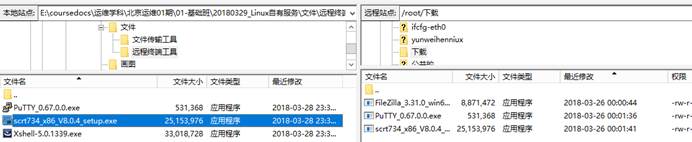
④下载linux文件到本地
支持服务器文件直接拖拽到本地,也可以在右侧窗口选择需要下载的文件,右键,点选“下载”。

1 游客 2025-09-01 11:26 回复
1
1 游客 2025-09-01 12:07 回复
1
@@2GebH 游客 2025-09-01 12:08 回复
1
1 游客 2025-09-01 12:11 回复
1
1 游客 2025-09-01 12:12 回复
1